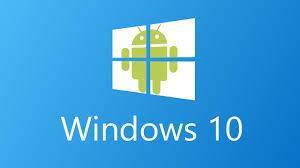
Telefon eşlikçisi sayesinde Windows 10 ‘da Android Telefonu Senkronize Etme işlemi yaparak Android sistemli akıllı telefon veya tabletinizi bilgisayarınızla eşleştirebilirsiniz.
Windows 10 işletim sistemi ile Android akıllı telefonu yada tabletinizi senkronize edebilirsiniz. Windows 10 ile birlikte sunulan Telefon Eşlikçisi aracı sayesinde çok kolay bir şekilde Android cihazlarınız ile Windows 10 bilgisayarınızı senkronize edebilirsiniz.
Windows 10 ‘da Android Telefonu Senkronize Etme
1 Windows 10 Telefon Eşlikçisi aracına erişmek için öncelikle arama kutusuna “telefon eşlikçisi” yazın ve çıkan sonuca tıklayın.
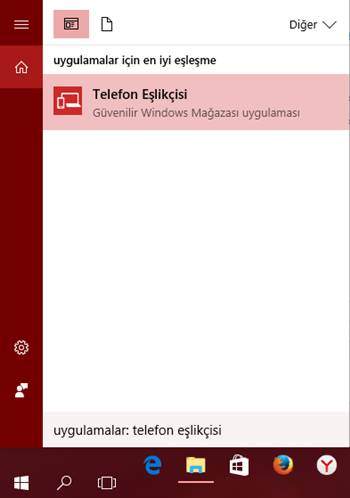
2 Telefon Eşlikçisine tıkladığınız zaman karşınıza aşağıdaki pencere gelecek. Bu pecerede Android kullanıcıları kendi cihazlarınız seçsinler. Diğer cihaz kullanıcıları da Windows yada iPhone ya da iPad seçeneğini seçecekler.
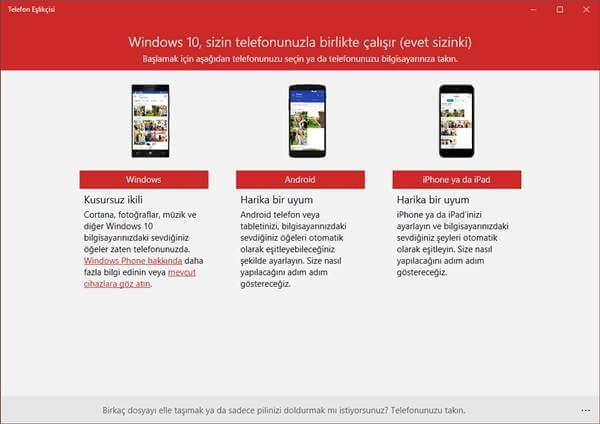
3 Android cihazı seçtikten sonra karşınıza aşağıdaki pencere gelecek. Bu pencerede Cortana, OneDrive, Müzik, OneNote, Skype, Ofis ve Outlook servislerini senkronize edebiliyorsunuz. İstediğiniz servisi tek tek Android telefonunuz ile eşitleyebilirsiniz. Biz örnek olarak OneNote servsini seçerek notlarımızı senkronize edeceğiz.

4 OneNote ile notlarınızı hem Android telefondan hemde Windows bilgisayardan ulaşmak için seçiyoruz. Karşımıza aşağıdaki pencere geliyor ve bu pencerede bize Android için OneNote uygulamasını indirmemiz gerektiğini söylüyor. Dilerseniz Google Play‘e giderek OneNote uygulamasını indirin dilerseniz de aşağıdaki resimdeki e-posta alanına e-posta adresinizi girerek indirme bağlantısının e-posta adresinize gönderilmesini isteyin. Daha sonra İleri diyerek devam edin.
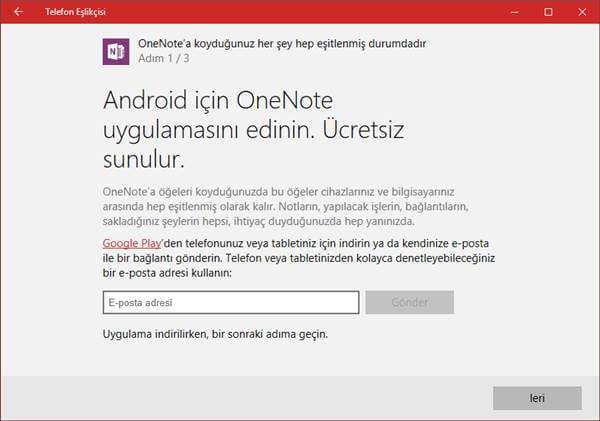
5 Şimdi de karşınıza aşağıdaki pencere gelecektir. Bu pencerede bilgisayarınızda kullanmakta olduğunuz Microsoft hesabını göreceksiniz. Aynı hesap ile Android cihazınıza indirdiğiniz OneNote uygulamasında da oturum açın. Zaten aşağıdaki resimde görülen oturum açtığınızı gösteren onay kutusunu işaretlemeden devam edemiyorsunuz.
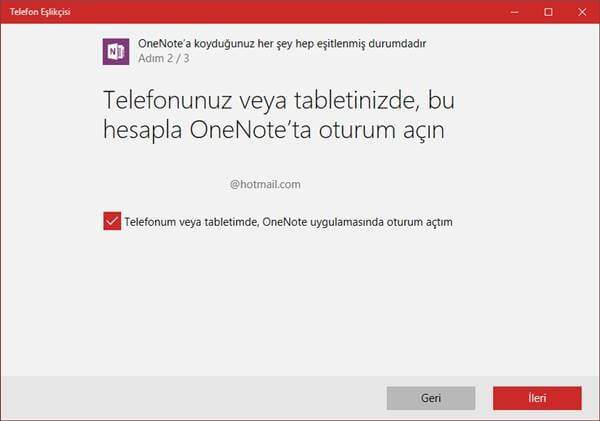
6 Android telefondaki OneNote uygulamasına oturum açtıktan sonra İleri diyerek işlemi tamamlamış oluyorsunuz.
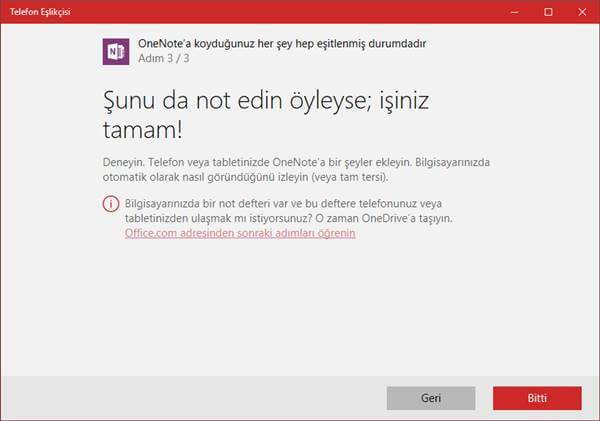
Şimdi sıra Android cihazınızda yada bilgisayarınızda not alabilirsiniz. Aldığınız notlar internet bağlantısı olduğu sürece hem Android hemde Windows bilgisayarınız ile senkronize olacaktır ve anında diğer cihazınızda notlarınıza ulaşacaksınız.
Windows 10 ‘da iPhone ve iPad senkronize etme için buradaki yazımıza bakabilirsiniz.